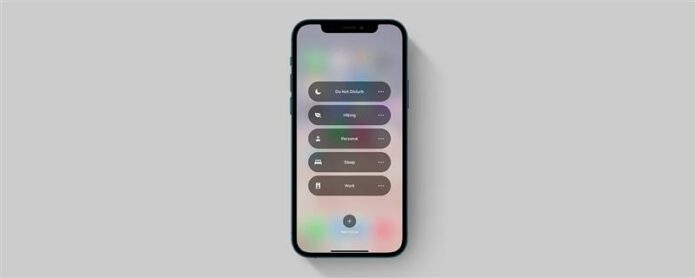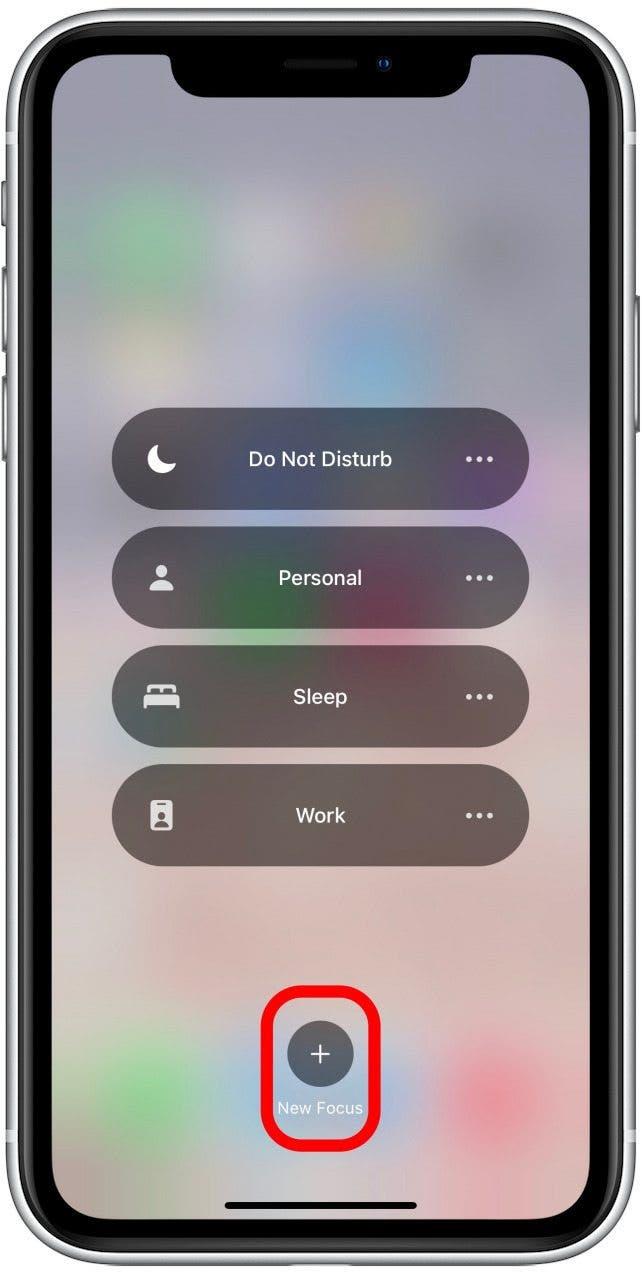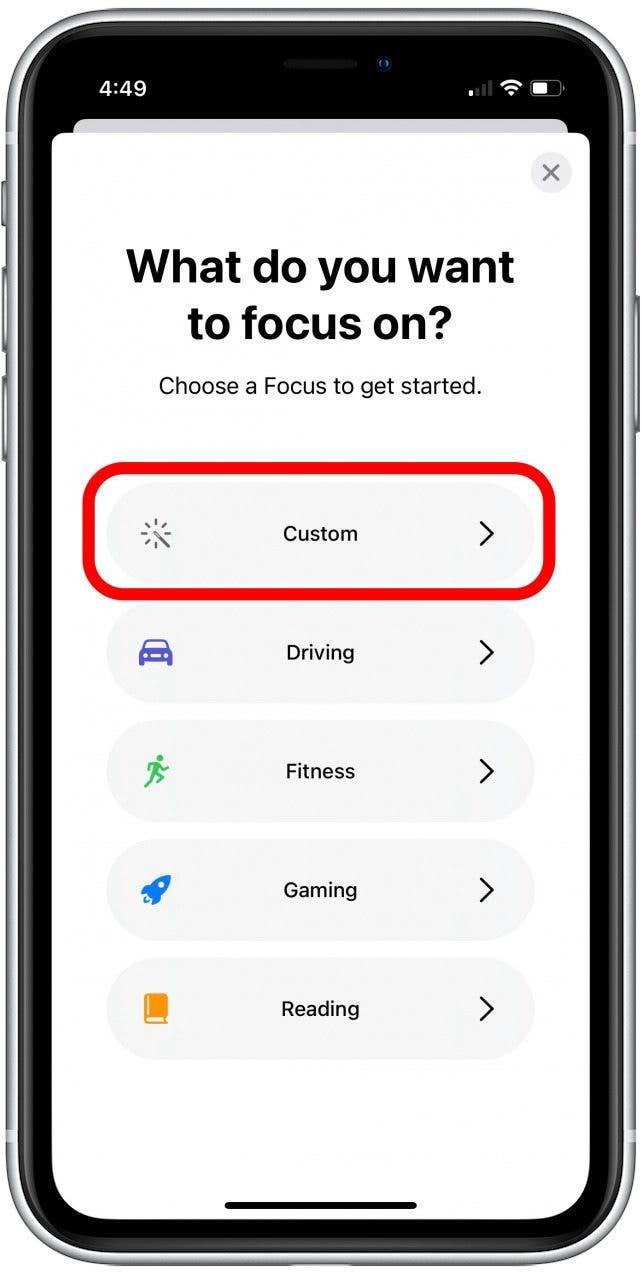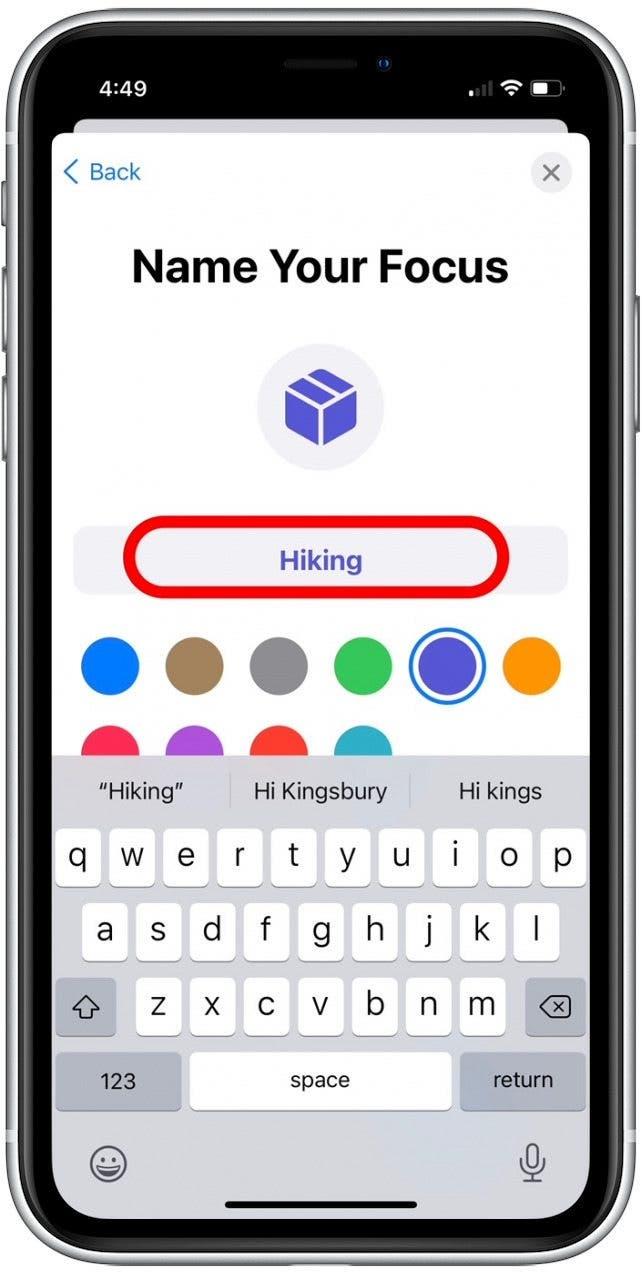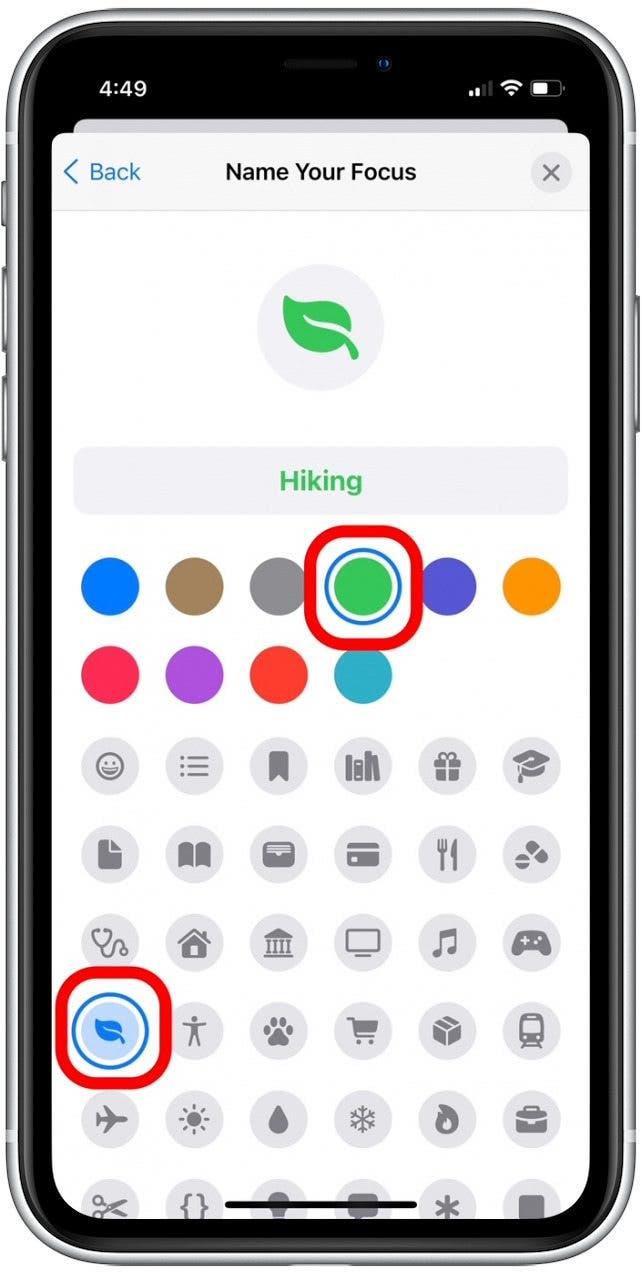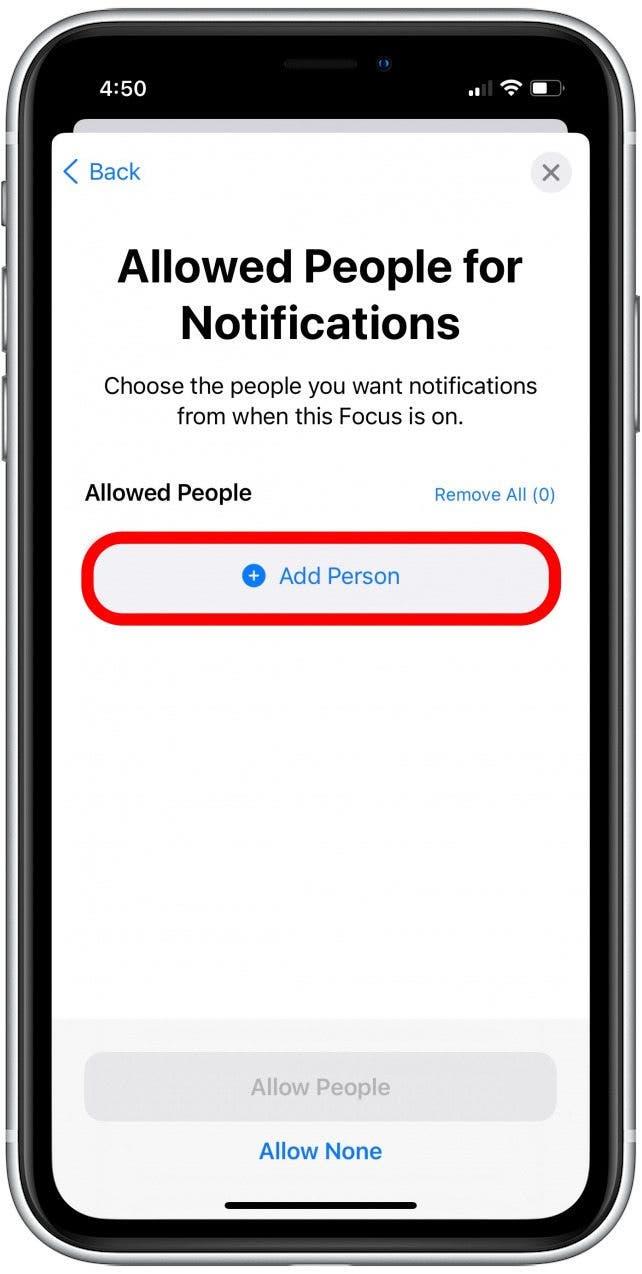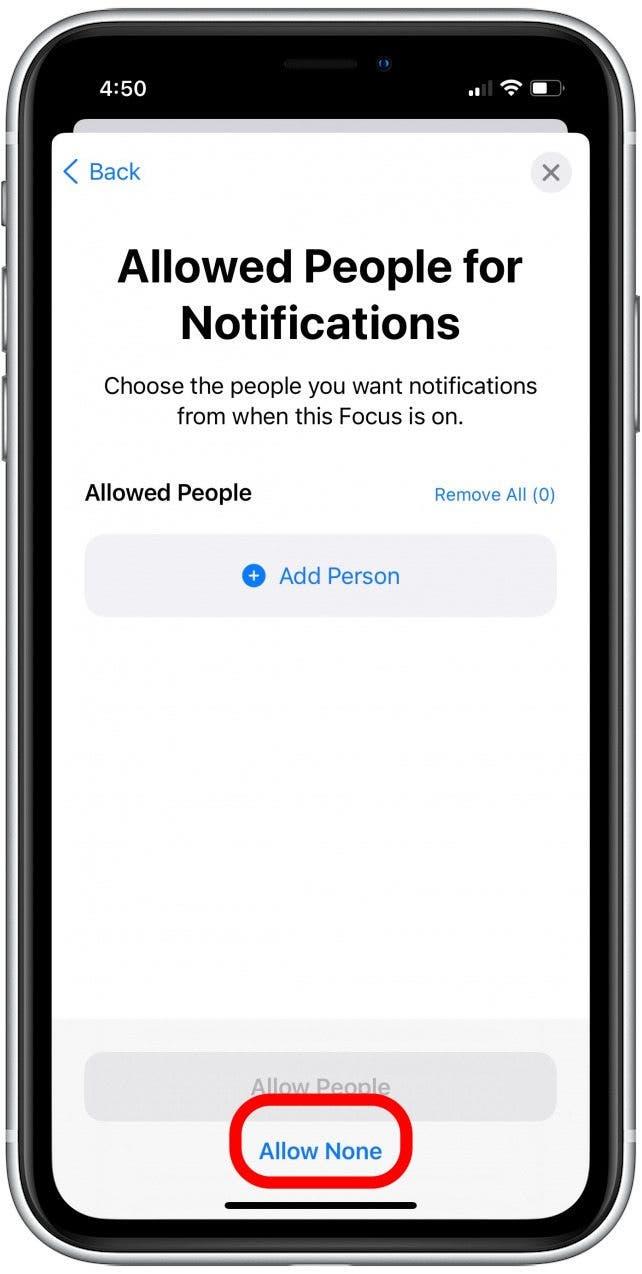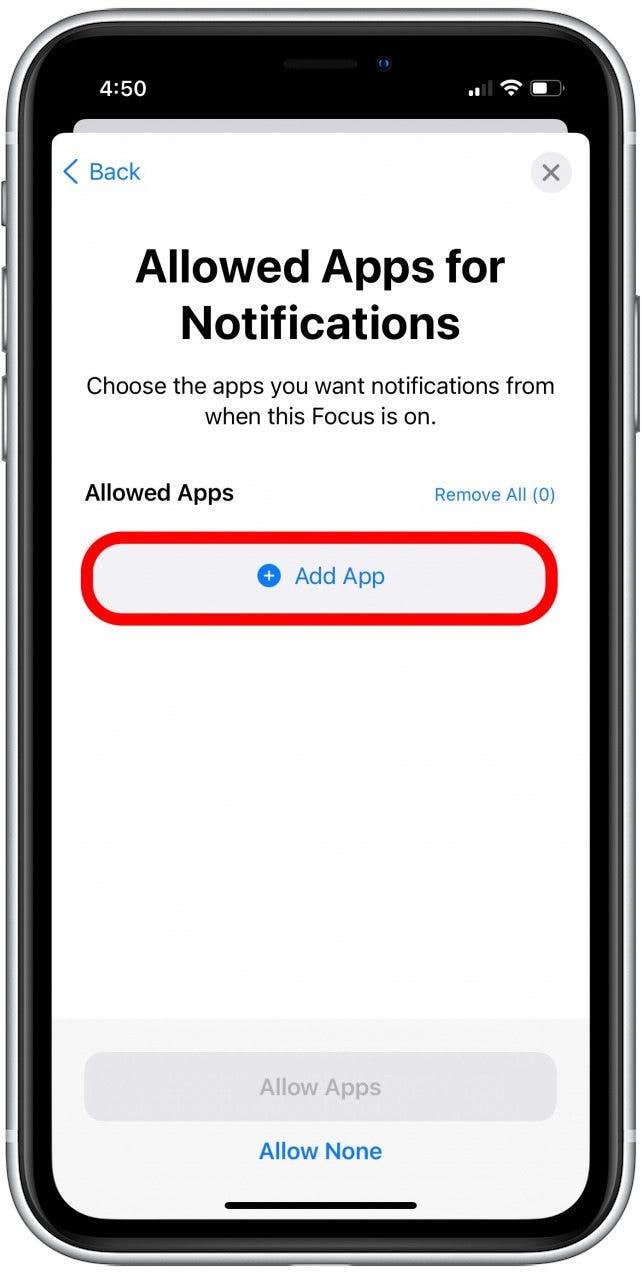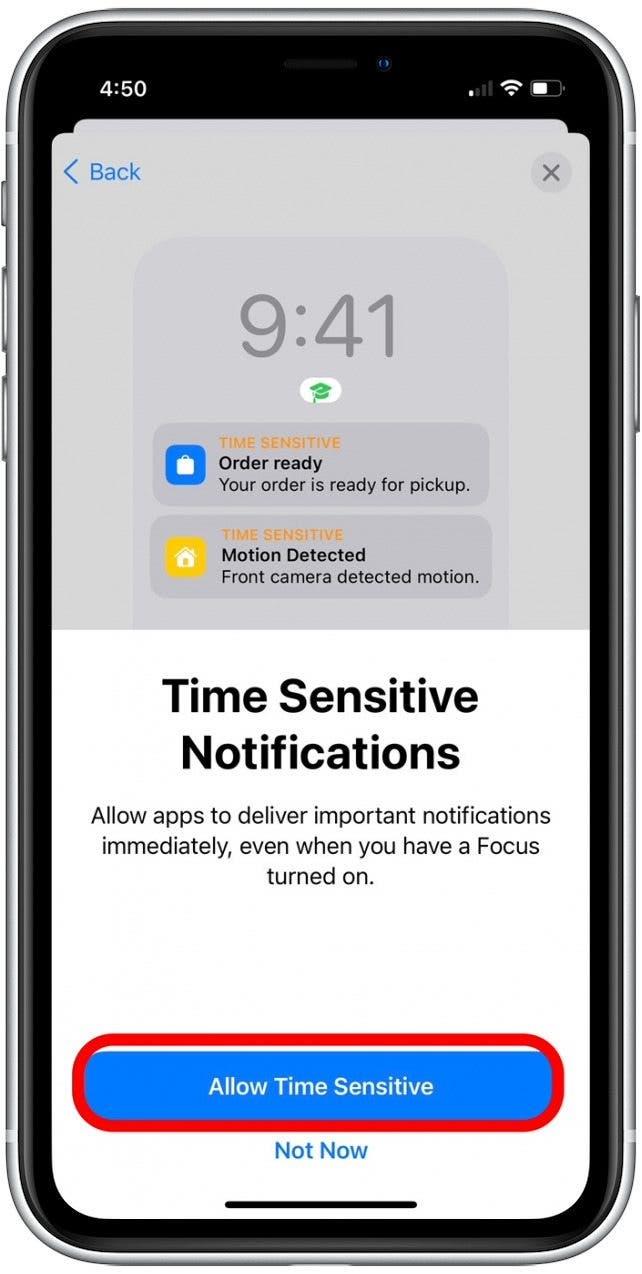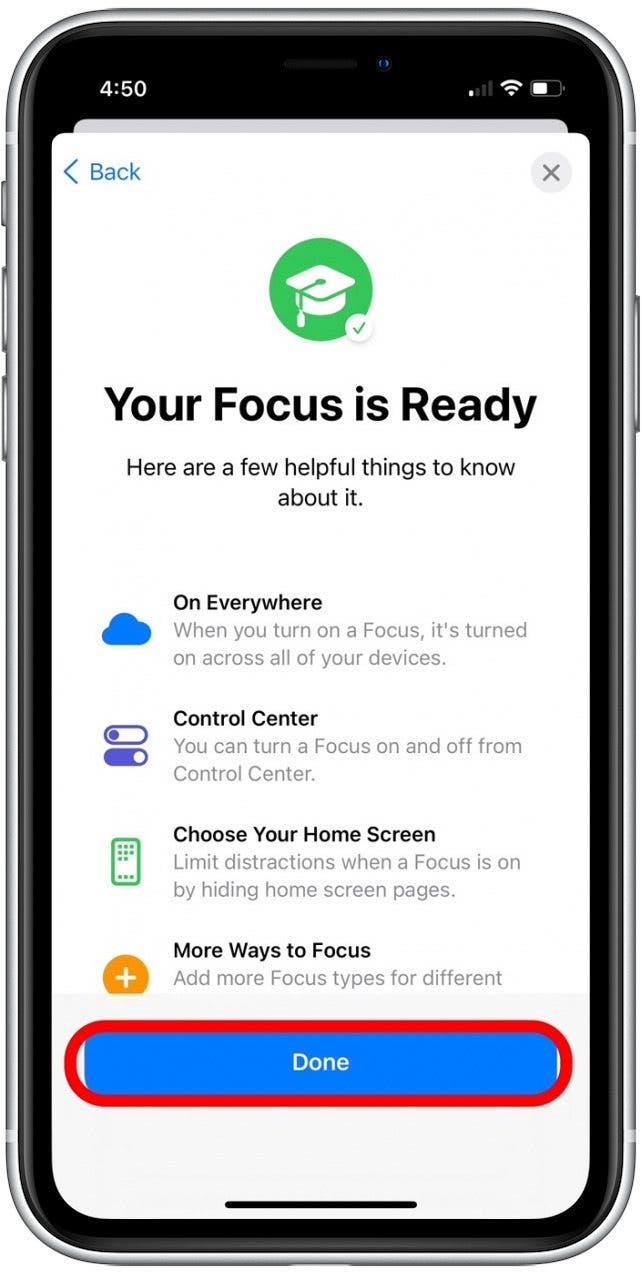Новое в iOS 15, Focus предназначен для того, чтобы помочь вам поддерживать сбалансированный образ жизни, позволяя вам заставить замолчать определенные приложения и сообщения в установленное время, чтобы избежать отвлечения. В то время как несколько предварительно разработанных фильтров доступны, определенные действия могут потребовать более индивидуального фокусного фильтра, чем могут предложить предустановленные. Мы покажем вам, как сделать свой собственный режим фокусировки на iPhone.
Почему вам понравится этот совет
- избегайте отвлекающих факторов, блокируя ненужные уведомления во время установленного времени или деятельности.
- Разрешить только конкретные люди или приложения отправлять вам сообщения, пока включен фильтр фокуса.
Важно: , так как фокус является новым для iOS 15, если у вас есть более ранняя версия программного обеспечения, вам нужно будет обновление до iOS 15 Перед использованием этого наконечника.
Как создать индивидуальную категорию фокусировки
Вы всегда можете Используйте предустановленные фильтры , но что если вы хотите Чтобы создать конкретный фокус, который не подпадает под предварительный фокус iOS 15 вариантов? В этом случае вы захотите выполнить шаги ниже, чтобы создать пользовательский фильтр режима фокусировки. Для получения дополнительных советов о том, как овладеть новыми функциями iOS 15, подпишитесь на наши бесплатные Совет дня Информационный бюллетень!
Чтобы сделать свой собственный фильтр режима фокуса:
- Откройте Центр управления , пройдя вниз из верхнего правого угла вашего экрана. Если на вашем iPhone есть кнопка «Домой», вместо этого проведите из нижней части экрана.
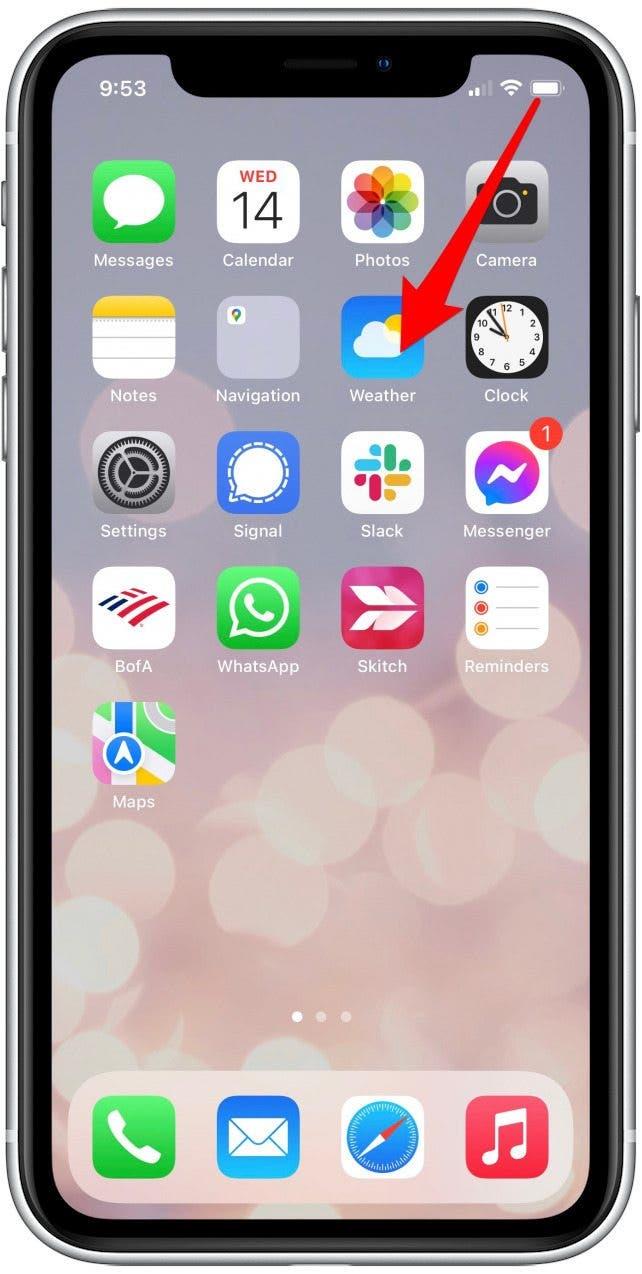
- Нажмите Focus .

- Коснитесь New Focus Icon , который выглядит как знак плюс.

- Нажмите на одну из меток категории ниже, или нажмите Custom , чтобы добавить новый фокус.

- Введите имя вашего нового настройки настраиваемого фокуса.

- Нажмите на круглые значки ниже, чтобы добавить цвет и символ.

- Нажмите Next .

- Нажмите добавить человека , чтобы выбрать, какие контакты все еще могут отправить вам уведомления, пока ваш фильтр фокуса с катаюром включен.

- Нажмите Разрешить ни один , чтобы заблокировать все контакты, когда этот режим фокусировки включен.

- Нажмите adp App , чтобы выбрать, какие приложения (если таковые имеются), вы хотите увидеть уведомления.

- Коснитесь не позвольте ни одному , чтобы блокировать уведомления из всех приложений.
- Нажмите Позвольте чувствительном времени , чтобы позволить уведомления, которые помечены как чувствительные к времени (например, доставка упаковки).

- Нажмите Не сейчас ниже, если вы хотите заблокировать эти оповещения.
- Нажмите edd , чтобы сохранить свой пользовательский фильтр фокуса.

Теперь, когда вы откроете свой центр управления и нажимаете Focus, ваш пользовательский режим фокусировки появится с другими в списке. Если у вас есть какие-либо проблемы с режимом фокусировки, ознакомьтесь с нашей статьей о Советы по устранению неполадок фокуса .
Какой ваш любимый способ использовать фокус? Мне нравится использовать фокус, чтобы устранить отвлекающие факторы, пока я езжу или тренируюсь, поэтому эти пользовательские фильтры фокусируют действительно удобно.